使用相片濾鏡指令 (Photoshop)
當您使用「相片濾鏡」指令時,Photoshop 會模擬在相機鏡頭前裝彩色濾鏡的技術,調整色彩平衡以及光線的色溫。這裡所說的光線指的是由鏡頭傳入的光線,也就是使相片曝光的光線。您也可以使用「相片濾鏡」指令選擇色彩預設值,以便在影像上套用色相調整。而且如果您希望套用自訂的色彩調整,還能透過「相片濾鏡」指令,使用 Adobe「檢色器」指定色彩。
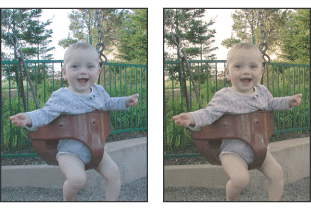
原始影像,以及使用暖色濾鏡 (81),套用 60% 濃度的影像
使用相片濾鏡指令變更色彩平衡:
- 請執行下列任一項作業:
- 選擇「影像 > 調整 > 相片濾鏡」。
- 選擇「圖層 > 新增調整圖層 > 相片濾鏡」,然後在「新增圖層」對話框中,按一下「確定」。
- 在「相片濾鏡」對話框中執行下列任一個動作,選擇濾鏡色彩:
- 選取「濾鏡」選項,並且從「濾鏡」選單中選擇下列任一項預設值:
- 選取「顏色」選項,並按一下色塊,然後使用 Adobe「檢色器」自訂顏色濾鏡的色彩。在設定完畢以後,只要按一下「新增色票」按鈕
 ,就可以將您自訂的顏色儲存在「色票」浮動視窗中,供未來使用。
,就可以將您自訂的顏色儲存在「色票」浮動視窗中,供未來使用。 - 使用「濃度」滑桿,或在「濃度」核取方塊中輸入百分比,調整套用到影像上的色彩量。較高的「濃度」會對色彩進行較大的調整。
- 按一下「確定」。
暖色濾鏡 (85) 和冷色濾鏡 (80)
選取這項預設值時,Photoshop 會模擬使用色彩轉換濾鏡的情況,可以微調影像中的白色平衡。如果在拍攝影像時光線的色溫較低,也就是偏黃,則使用「冷色濾鏡 (80)」就可以使影像色彩變藍一點,補償周圍光線較低的色溫。反過來說,如果影像照相時的色溫較高,也就是偏藍,則使用「暖色濾鏡 (85)」 就可以使影像色彩變暖一點,補償周圍光線較高的色溫。
暖色濾鏡 (81) 和冷色濾鏡 (82)
選取這項預設值時,Photoshop 會模擬使用光線平衡濾鏡的情況,可以對影像的色彩品質進行較小的調整。「暖色濾鏡 (81) 」可使影像變暖一點,也就是偏黃的情況,「冷色濾鏡 (82)」 則可以使影像變冷一點,亦即偏藍的情況。
個別色彩
選取這項預設值時,則會根據您選擇的色彩預設值,在影像上套用色相調整。您選擇的顏色取決於您使用「相片濾鏡」指令的方式。如果相片中有顏色投射,則您可以選擇互補的色彩來中和顏色投射。您也可以套用色彩,達成特殊色彩效果或增強效果。例如「水藍色」就可以模擬在水底照相時所造成的藍綠色投射。
如果您要檢視使用顏色濾鏡的效果,請確認已選取「預視」。
另外,如果您不希望因為新增顏色濾鏡而使影像變暗,就要確認已選取「保留明度」。